3.1.15.3 Optional: Moderatoren-Code
| [gesichtete Version] | [gesichtete Version] |
Keine Bearbeitungszusammenfassung |
Keine Bearbeitungszusammenfassung |
||
| (3 dazwischenliegende Versionen von 2 Benutzern werden nicht angezeigt) | |||
| Zeile 1: | Zeile 1: | ||
Mit der Oberfläche Greenlight können BBB-Webkonferenzen auch mit hochschulexternen Personen durchgeführt werden, die über keinen Account verfügen: Auf BBB Greenlight erstellte Räume können generell sowohl von Personen mit Account, als auch von Personen ohne Account betreten werden | Mit der Oberfläche Greenlight können BBB-Webkonferenzen auch mit hochschulexternen Personen durchgeführt werden, die über keinen Account verfügen: Auf BBB Greenlight erstellte Räume können generell sowohl von Personen mit Account, als auch von Personen ohne Account betreten werden. | ||
Alle Teilnehmer*innen können von einer Person in der Rolle "Moderator" in einer laufenden Konferenz jederzeit zu Moderator*innen hochgfestuft werden. | |||
Wenn jedoch ein Raum an externe Personen weitergegeben werden soll, die ohen Anwesenheit des Raumbesitzers als Moderator agieren soll, bietet sich als Lösung die Vergabe eines "Moderatoren-Codes" an. | |||
<loop_area type="notice">Für Kolleg*innen mit Account im System ist dieser Weg nicht nötig! Hier genügt es, über den Reiter "Zugriff" den Zugriff mit den Kolleg*innen zu teilen, die dann automatisch die Rolle "Moderator" innehaben. | |||
< | <loop_figure title="Konferenzraum mit Mitarbeiter*innen der TH teilen" description="" copyright="" show_copyright="false" index="true" id="678930401b437">[[File:bbb_zugriff_teilen.png]]</loop_figure> | ||
</loop_area> | |||
Der Moderatoren-Code wird über den Reiter "Einstellungen" im Kontextmenü des jeweiligen Raumes erzeugt. | |||
<loop_figure title="Code für Moderator*innen in Greenlight generieren" description="Screenshot" copyright="" show_copyright="false" index="true" id="65294ba977dae">[[File:Screenshot_Greenlight_Moderatorencodes.png]]</loop_figure> | |||
Im Anschluss kann der Moderatoren-Code kopiert und an die entsprechenden externen Personen, die die Rolle "Moderator" erhalten sollen, weitergegeben werden. | |||
Mit dem Moderatoren-Code kann die externe Person nun den Raum als "Moderator" betreten, wobei sie zunächst den Einladungslink und dann den Moderatore-Code benötigt. | |||
[[File: | <loop_figure title="Code für Moderator*innen verwenden" description="Screenshot" copyright="" show_copyright="false" index="true" id="65294ba977db2">[[File:Screenshot_Greenlight_Moderatorencode_Eingabe.png]]</loop_figure> | ||
Generierte Moderatoren-Codes können jederzeit mit Hilfe des Papierkorb-Symbols wieder gelöscht werden. | Generierte Moderatoren-Codes können jederzeit mit Hilfe des Papierkorb-Symbols wieder gelöscht werden. | ||
Aktuelle Version vom 16. Januar 2025, 17:13 Uhr
Mit der Oberfläche Greenlight können BBB-Webkonferenzen auch mit hochschulexternen Personen durchgeführt werden, die über keinen Account verfügen: Auf BBB Greenlight erstellte Räume können generell sowohl von Personen mit Account, als auch von Personen ohne Account betreten werden.
Alle Teilnehmer*innen können von einer Person in der Rolle "Moderator" in einer laufenden Konferenz jederzeit zu Moderator*innen hochgfestuft werden.
Wenn jedoch ein Raum an externe Personen weitergegeben werden soll, die ohen Anwesenheit des Raumbesitzers als Moderator agieren soll, bietet sich als Lösung die Vergabe eines "Moderatoren-Codes" an.
Für Kolleg*innen mit Account im System ist dieser Weg nicht nötig! Hier genügt es, über den Reiter "Zugriff" den Zugriff mit den Kolleg*innen zu teilen, die dann automatisch die Rolle "Moderator" innehaben.
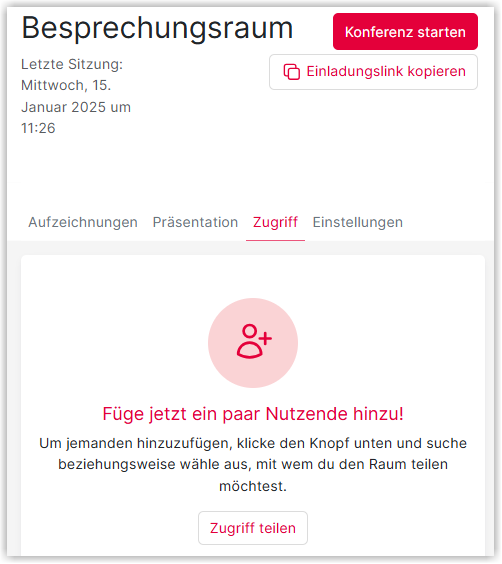
Der Moderatoren-Code wird über den Reiter "Einstellungen" im Kontextmenü des jeweiligen Raumes erzeugt.
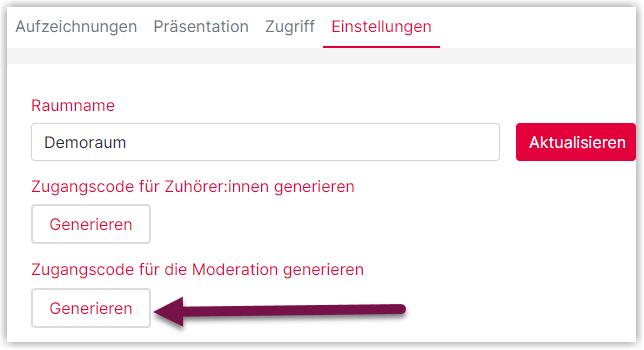
Im Anschluss kann der Moderatoren-Code kopiert und an die entsprechenden externen Personen, die die Rolle "Moderator" erhalten sollen, weitergegeben werden.
Mit dem Moderatoren-Code kann die externe Person nun den Raum als "Moderator" betreten, wobei sie zunächst den Einladungslink und dann den Moderatore-Code benötigt.
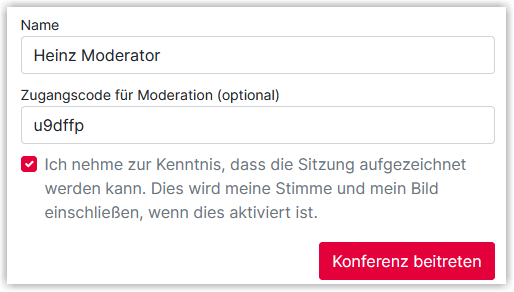
Generierte Moderatoren-Codes können jederzeit mit Hilfe des Papierkorb-Symbols wieder gelöscht werden.
Erstellt von:
Zentrum Digitale Lehre
http://th-luebeck.de/zdl
